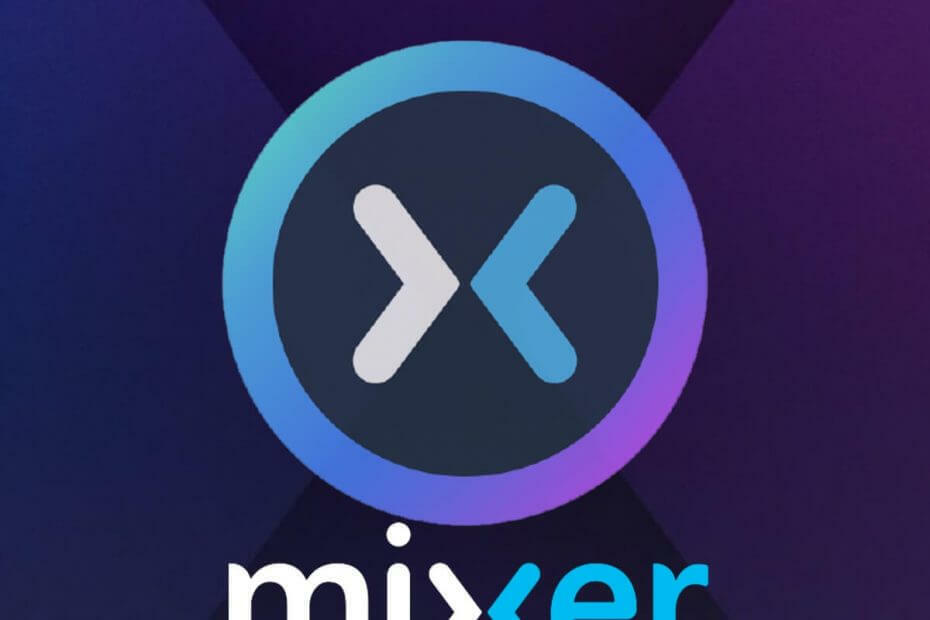
ซอฟต์แวร์นี้จะช่วยให้ไดรเวอร์ของคุณทำงานอยู่เสมอ ทำให้คุณปลอดภัยจากข้อผิดพลาดทั่วไปของคอมพิวเตอร์และความล้มเหลวของฮาร์ดแวร์ ตรวจสอบไดรเวอร์ทั้งหมดของคุณตอนนี้ใน 3 ขั้นตอนง่ายๆ:
- ดาวน์โหลด DriverFix (ไฟล์ดาวน์โหลดที่ตรวจสอบแล้ว)
- คลิก เริ่มสแกน เพื่อค้นหาไดรเวอร์ที่มีปัญหาทั้งหมด
- คลิก อัพเดทไดรเวอร์ เพื่อรับเวอร์ชันใหม่และหลีกเลี่ยงการทำงานผิดพลาดของระบบ
- DriverFix ถูกดาวน์โหลดโดย 0 ผู้อ่านในเดือนนี้
ดิ Mixer กลายเป็นทางเลือกยอดนิยมสำหรับ Twitchแม้ว่าจะไม่ได้อยู่ในขั้นตอนนั้น แต่อินเทอร์เฟซที่ใช้งานง่ายทำให้เป็นแอปสตรีมมิ่งสำหรับสตรีมเมอร์มือใหม่จำนวนมาก การสตรีมด้วย Mixer เป็นเรื่องที่ค่อนข้างตรงไปตรงมา ไม่ว่าคุณจะออกอากาศจากพีซีหรือ Xbox หากคุณใช้ Xbox เช่นเดียวกับสตรีมเมอร์อื่นๆ คุณอาจต้องการบันทึกสตรีมมิกเซอร์บน Xbox
การบันทึกสตรีมที่ผ่านมาจะมีประโยชน์เมื่อคุณต้องการเรียนรู้จากการเล่นเกมและระบุข้อผิดพลาดเพื่อทำให้การเล่นเกมของคุณดีขึ้น หรือถ้าคุณเพียงแค่ต้องการอวด Chicken Dinner ของคุณใน PUBG หรือท่าป่วยใน Apex Legends ให้เพื่อนของคุณ ไม่ว่าในกรณีใดนี่คือ วิธีบันทึกสตรีมมิกเซอร์บน Xbox
วิธีบันทึกสตรีม Xixer บน Xbox
เปิดใช้งานบันทึกตัวเลือกการสตรีมใน Mixer
ตัวเลือกในการบันทึกสตรีมของคุณมีอยู่ในบริการสตรีมมิกเซอร์ อย่างไรก็ตาม ผู้ใช้จำเป็นต้องเปิดใช้งานด้วยตนเองจากหน้าการตั้งค่าเพื่อให้สามารถดาวน์โหลดสตรีมของตนเพื่อใช้ในอนาคตได้ นี่คือวิธีการทำ
- เยี่ยมชม Mixer.com และเข้าสู่ระบบโปรไฟล์มิกเซอร์ของคุณ
- เมื่อลงชื่อเข้าใช้แล้ว ให้คลิกปุ่ม ผู้ใช้ ไอคอนที่มุมบนขวาของหน้าจอ
- ตอนนี้เลือก ออกอากาศ แดชบอร์ดจากเมนูแบบเลื่อนลง
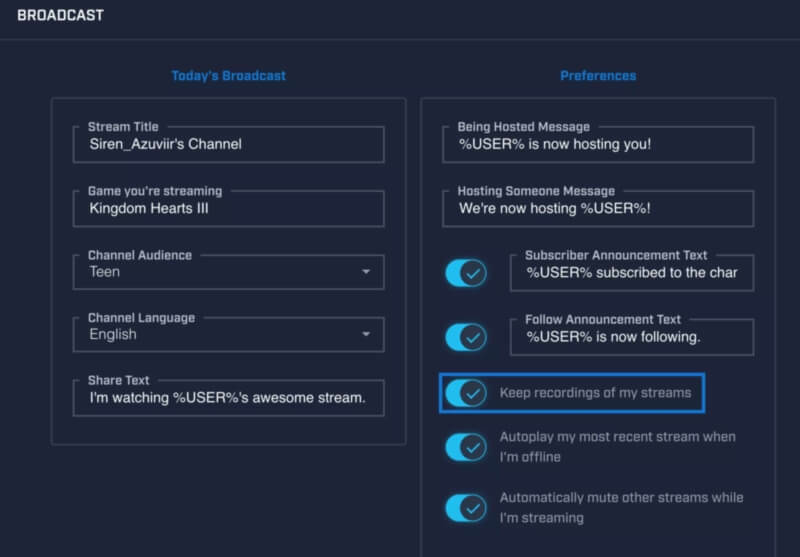
- ในส่วนการตั้งค่า ให้สลับสวิตช์เพื่อเปิดใช้งาน “เก็บบันทึกสตรีมของฉัน“.
- เลื่อนลงอีกครั้งและคลิกที่ บันทึก
- ตอนนี้เปิดแอป Mixer บนคอนโซล Xbox ของคุณแล้วเริ่มการสตรีม
สิ่งที่คุณควรรู้เกี่ยวกับการบันทึกสตรีมมิกเซอร์

- สตรีมที่บันทึกไว้ทั้งหมดจะใช้งานได้ 14 วันนับจากวันที่สตรีม อย่างไรก็ตาม ในบางกรณี พาร์ทเนอร์ Mixer สามารถเก็บสตรีมที่บันทึกไว้ได้นานถึง 90 วัน ช่วงเวลานั้นยิ่งมากขึ้นสำหรับช่องอีสปอร์ตบางช่อง
- สตรีมต้องมีความยาวอย่างน้อย 5 นาทีและไม่เกิน 48 ชั่วโมงจึงจะบันทึกได้
- สตรีมที่บันทึกไว้จะสามารถดูได้แบบสาธารณะทันทีที่การประมวลผลเสร็จสิ้น
- ในบางครั้ง คุณอาจไม่เห็นการสตรีมแรกๆ ของคุณ แต่ยังคงสตรีมต่อไปโดยเปิดใช้งานตัวเลือก และในที่สุดก็จะปรากฏในโปรไฟล์ของคุณ
- สตรีมที่ผ่านมาที่มีภาพขนาดย่อสีน้ำเงินหมายความว่ากำลังดำเนินการอยู่ ดังนั้น รอให้การประมวลผลเสร็จสิ้นก่อนจึงจะสามารถดูได้
- ในกรณีที่ Mixer ยังคงไม่บันทึกสตรีมของคุณแม้ว่าจะเปิดใช้งานการบันทึกตัวเลือกสตรีมที่ผ่านมาแล้ว โปรดติดต่อฝ่ายสนับสนุนสตรีม
เรื่องราวที่เกี่ยวข้องที่คุณอาจชอบ:
- Mixer เพื่อรับระบบ Streamer Review และเครื่องมือแชทใหม่
- Mixer ของ Microsoft ได้รับคุณสมบัติใหม่และสภาพแวดล้อมที่ปลอดสารพิษ
- Windows 10 Game Bar ได้รับการรวม Chat, Spotify และ Mixer
![5 เครื่องผสมเสียงที่ดีที่สุดพร้อมอินเทอร์เฟซ USB [คู่มือ 2021]](/f/f0cf2db942fdb6545ddd7937e359e761.jpg?width=300&height=460)

